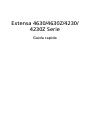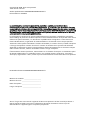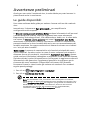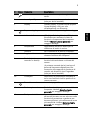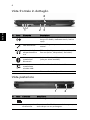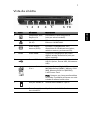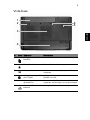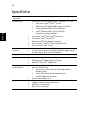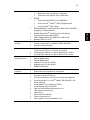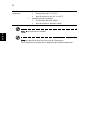Extensa 4630/4630Z/4230/
4230Z Serie
Guida rapida

La società declina qualsiasi responsabilità, implicita o esplicita, nei confronti delle
informazioni incluse nella presente documentazione, in particolare non può essere ritenuta
responsabile in relazione alla commerciabilità o idoneità per un particolare scopo. La società
garantisce di aver messo tutta l’attenzione nell’accuratezza delle informazioni, nonostante ciò
declina qualsiasi responsabilità derivante da errori (inclusi, ma non limitati a, refusi o errori,
ecc.) contenuti nella presente pubblicazione.
Le informazioni contenute in questa pubblicazione sono soggette a modifiche periodiche,
senza obbligo di preavviso ad alcuna persona. Tali modifiche saranno incorporate nelle nuove
edizioni di questo manuale, o in documenti e pubblicazioni integrative. Il costruttore non
rilascia dichiarazioni, né garanzie di commerciabilità o di idoneità ad uno scopo specifico.
Trascrivere nello spazio sottostante il numero di modello, il numero di serie, la data d'acquisto
e il luogo d'acquisto.Il numero di serie e il numero di modello sono riportati sull'etichetta
applicata al computer.In tutta la corrispondenza relativa all'apparecchio si dovranno sempre
citare numero di serie, numero di modello e data e luogo d'acquisto.
È severamente vietato riprodurre, memorizzare in un sistema di recupero o trasmettere parti
di questa pubblicazione, in qualsiasi forma o con qualsiasi mezzo, elettronico, meccanico,
fotocopie, registrazioni o altro, senza la previa autorizzazione scritta della Acer Incorporated.
Numero di modello: ______________________
Numero di serie: _________________________
Data di acquisto: _________________________
Luogo d'acquisto: ________________________
Copyright © 2008. Acer Incorporated.
Tutti i diritti riservati.
Guida rapida Extensa 4630/4630Z/4230/4230Z Serie
Prima edizione: 07/2008
PC Notebook Extensa 4630/4630Z/4230/4230Z Serie
Acer e il logo Acer sono marchi registrati di Acer Incorporated. Gli altri nomi di prodotto o
marchi registrati delle società sono utilizzati nel presente documento solo a scopo di
identificazione e appartengono ai rispettivi proprietari.

3
Avvertenze preliminari
Grazie per aver scelto il notebook Acer, la scelta ideale per poter lavorare in
piena libertà anche in movimento.
Le guide disponibili
Sono state realizzate delle guide per assistere l’utente nell’uso del notebook
Acer:
Innanzitutto, il documento Per i principianti... per semplificare la
configurazione del computer.
La Manale utente generale a Extensa Series contiene informazioni utili per tutti
i modelli della serie Extensa. Copre gli argomenti base come ad esempio
Empowering Technology di Acer, l’uso della tastiera, Audio, ecc. A causa della
sua natura, la Manale utente generale cosi come il AcerSystem User Guide
menzionata in precedenza a volte fa riferimento a funzioni o caratteristiche
presenti solamente in alcuni modelli della serie, ma non necessariamente del
modello acquistato. Per questo motivo alcuni elementi nel testo sono indicati
con "solo per alcuni modelli".
Guida rapida vi presenta le caratteristiche e le funzioni principali del vostro
nuovo computer. Per altre nozioni su come il vostro computer può aiutarvi a
diventare ancora più produttivi, consultate la AcerSystem User Guide. Questa
guida contiene informazioni dettagliate su argomenti come utilità del sistema,
ripristino dei dati, opzioni di espansione e ricerca guasti. In aggiunta contiene le
informazioni sulla garanzia e i regolamenti generali e le avvertenze per la
sicurezza del vostro notebook. È disponibile nel formato PDF (Portable
Document Format) e viene fornita già caricata nel notebook. Per accedervi
seguite questi passaggi:
1 Fare clic su Start, Programmi, AcerSystem.
2 Fare clic su AcerSystem User Guide.
Nota: Per visualizzare il file, è necessario che sul computer sia installato
Adobe Reader. Se Adobe Acrobat Reader non è installato sul computer, fare
clic su AcerSystem User Guide per eseguire il programma di installazione di
Adobe Reader. Per completare l'installazione, attenersi alle istruzioni
visualizzate sullo schermo. Per istruzioni sull'uso di Adobe Reader,
consultare il menu Guida in linea e supporto tecnico .

4
Italiano
Presentazione del notebook Acer
Dopo aver configurato il computer come illustrato nel manifesto Per i
principianti..., far riferimento alla presente documentazione per la
presentazione del nuovo notebook Acer.
Vista dall’alto
1
2
3
4
5
6
7
8
9
5
11
12
13
10

5
Italiano
# Icona Elemento Descrizione
1 Microfono Microfono interno per la registrazione di
audio.
2 Acer Crystal Eye Web camera per la comunicazione video
(solo per alcuni modelli).
3 Display Grande display a cristalli liquidi (Liquid-
Crystal Display; LCD), per una
visualizzazione confortevole.
4 Empowering key Avvio di Acer Empowering Technology.
5 Indicatori di stato LED (Light-Emitting Diodes; LEDs) che si
illuminano per mostrare lo stato di
funzioni e componenti del computer.
Vedere Manale utente generale per
maggiori dettagli.
6 Altoparlanti Altoparlante sinistro e destro per la
diffusione di audio in uscita.
7 Tastiera Per l’immissione di dati sul computer.
8 Poggiapolsi Comoda area su cui poggiare i polsi
durante l’utilizzo del computer.
9 Tasti clic (sinistra,
centrale* e destra)
I tasti destra e sinistra hanno le stesse
funzioni dei tasti destra e sinistra del
mouse.
*Il pulsante centrale ha la funzione di
lettore di impronte digitali Acer Bio-
Protection che supporta la funzione di
cotrollo a 4 direzioni Acer FingerNav
(solo per alcuni modelli).
10 Touchpad Dispositivo di puntamento sensibile al
tocco con funzioni simili a quelle di un
comune mouse.
11 Tasto di accensione Accende/spegne il computer.
12 Tasti easy-launch Tasti di avvio dei programmi usati di
frequente. Vedere Manale utente
generale per maggiori dettagli.
13 Tasti produttività Tre tasti produttività consentono
all’utente l’accesso con un solo tocco alle
funzioni di protezione e gestione per
lavorare più sicuri, più velocemente e con
più semplicità. Vedere Manale utente
generale per maggiori dettagli.

6
Italiano
Vista frontale in dettaglio
Vista posteriore
# Icona Elemento Descrizione
1 Jack line-in Accetta dispositivi audio line-in (ad es.,
lettore CD audio, walkman stereo, lettore
mp3).
Jack microfono
Accetta l’ingresso proveniente da microfoni
esterni.
Jack auricolari/
altoparlante/line-
out
Effettua il collegamento ai dispositivi audio
line-out (ad es., altoparlanti, auricolari).
2 Interruttore
trasmissioni
Bluetooth
Attiva o disattiva il Bluetooth
(solo per alcuni modelli).
3 Interruttore
trasmissione
wireless LAN
Attiva o disattiva il wireless LAN.
4 Chiusura Blocca e rilascia il coperchio.
# Icona Elemento Descrizione
1 Jack CC-in Per il collegamento all’adattatore CA.
2 Aperture per la
ventilazione
Permettono il raffreddamento del computer,
anche dopo un uso prolungato.
123
4
12

7
Italiano
Vista da sinistra
# Icona Elemento Descrizione
1 Connettore Acer
EasyPort IV
Connessioni a Acer EasyPort IV
(solo per alcuni modelli).
2 Porta Ethernet
(RJ-45)
Effettua il collegamento a una rete con
Ethernet 10/100/1000.
3 Porta display
esterno (VGA)
Effettua il collegamento a un
dispositivo di visualizzazione (ad es.,
monitor esterno, proiettore LCD).
4 HDMI Porta HDMI Supporta collegamento per video
digitali ad alta definizione (solo per
alcuni modelli).
5 Porta USB 2.0 Effettua il collegamento ai dispositivi
USB 2.0 (ad es., mouse USB, fotocamera
USB).
6 Lettore di schede
5-in-1
Supporta Secure Digital (SD),
MultiMediaCard (MMC), Memory Stick
(MS), Memory Stick Pro (MS PRO),
e xD-Picture Card.
Nota: Premere per rimuovere/installare
la scheda. È possibile utilizzare una sola
scheda di memoria alla volta.
7 Slot per scheda PC Accetta una scheda PC Tipo II.
8 Tasto di espulsione
slot scheda PC
Espelle la scheda PC dallo slot.
12 3 4 5 678

8
Italiano
Vista da destra
# Icona Elemento Descrizione
1 Slot blocco
Kensington
Per il collegamento al blocco di sicurezza
dei computer Kensington-compatibili.
2 Lettore ottico Unità ottica interna, accetta CD o DVD.
3 Indicatore
accesso disco
ottico
Si accende quando il disco ottico è attivo.
4 Tasto di
espulsione del
disco ottico
Espelle il disco ottico dall'unità.
5 Foro di
espulsione di
emergenza
Espelle il vassoio del disco ottico se il
computer è spento.
Nota: Inserire una graffetta nel foro di
espulsione di emergenza e espellere il
vassoio del drive ottico quando il
computer è spento.
6 Porta USB 2.0 Effettua il collegamento ai dispositivi USB
2.0 (ad es., mouse USB, fotocamera USB)
(solo per alcuni modelli).
7 Porta modem
(RJ-11)
Per il collegamento alla linea telefonica.
1234567

9
Italiano
Vista base
# Icona Elemento Descrizione
1 Alloggiamento della
batteria
Contiene il modulo batterie del computer.
2 Blocco batteria Blocca la batteria al suo posto.
3 Vano per la memoria Contiene la memoria principale del
computer.
4 Alloggiamento per il
disco rigido
Alloggia il disco rigido del computer
(fissato con viti).
5 Aperture per la
ventilazione
Permettono il raffreddamento del
computer, anche dopo un uso prolungato.
6 Gancio di rilascio della
batteria
Per togliere la batteria.
1
3
4
5
6
2

10
Italiano
Specifiche
Sistema
operativo
• Autentico Windows Vista
™
Piattaforma
• Processore con tecnologia Intel
®
Centrino
®
2*, con:
• Processore Intel
®
Core
™
2 Duo*
• Mobile Intel
®
PM45/GM45 Express Chipset*
•Intel
®
Wireless WiFi Link 5100/5300*
•Intel
®
Wireless WiFi Link 5150/5350
(Soggetto a disponibilità)
• Processore Intel
®
Pentium
®
dual-core*
• Processore Intel
®
Celeron
®
*
• Mobile Intel
®
GL40 Express Chipset*
• Acer InviLink
™
Nplify
™
802.11b/g/Draft-N*
• Acer InviLink
™
802.11b/g*
Memoria di
sistema
• Supporto Dual-Channel SDRAM
• Fino a 2 GB di memoria DDR2 667 MHz, aggiornabile
a 4 GB usando due moduli soDIMM
Display • 14,1" WXGA 1280 x 800
Grafica
• Mobile Intel
®
GL40 Express Chipset*
• Mobile Intel
®
GM45 Express Chipset*
•NVIDIA
®
GeForce
®
9300M GS*
Sottosistema di
archiviazione
• Drive disco rigido 2,5"
• Opzioni drive ottico:
• Unità Blu-ray Disc
™
/Drive DVD-Super Multi
double-layer
*
• Drive DVD-Super Multi double-layer*
• DVD/CD-RW combo drive*
• Lettore di schede 5-in-1
Audio • Due altoparlanti stereo Acer 3DSonic incorporati
• Supporto audio a alta definizione
• MS-Sound compatibile
• Microfono integrato

11
Italiano
Comunicazioni • Con Acer Video Conference:
• Webcam Acer Crystal Eye integrata*
• Telefono VoIP Xpress Acer opzionale*
•WLAN:
•Intel
®
Wireless WiFi Link 5100/5300*
• Acer InviLink
™
Nplify
™
802.11b/g/Draft-N*
• Acer InviLink
™
802.11b/g*
• WiFIi
®
/WiMAX
™
: Intel
®
Wireless WiFi Link 5150/5350
(Soggetto a disponibilità)
• WPAN: Bluetooth
®
2.0+Enhanced Data Rate
(velocità dati avanzata) (EDR)*
• LAN: Gigabit Ethernet; Wake-on-LAN ready
• Modem: 56K ITU V.92
Controllo della
privacy
• Tecnologia a impronte digitali Acer Bio-Protection*
• Utente, supervisore e password HDD del BIOS
• Slot blocco Kensington
Dimensioni • 338 (L) x 247 (P) x 31/41 (H) mm
(13,31 (L) x 9,72 (P) x 1,22/1,61 (H) pollici)
• 2,35 kg (5,17 libbre) con pacco batteria a 6 celle*
• 2,51 kg (5,53 libbre) con pacco batteria a 9 celle*
Sottosistema di
alimentazione
• ACPI 3.0
• 48,8 W 4400 mAh*
• 79,9 W 4800 mAh*
• Adattatore CA 3-pin 65 W*
• Adattatore CA 3-pin 90 W*
•ENERGY STAR 4.0
Dispositivi di
ingresso
• Tastiera con 88-/89-/93- tasti
• Dispositivo di puntamento touchpad
Interfaccia I/O • Connettore Acer EasyPort IV*
• Slot per scheda PC (Tipo II)
• Acer Bio-Protection su lettore di impronte digitali*
• Lettore schede 5-in-1 (SD
™
, MMC, MS, MS PRO, xD)
• Porta USB 2.0
• Porta HDMI
™
con supporto HDCP*
• Porta display esterno (VGA)
• Jack auricolare/altoparlante/line-out
• Jack ingresso microfono
• Jack line-in
• Porta Ethernet (RJ-45)
• Porta modem (RJ-11)
• Jack ingresso CC per adattatore CA

12
Italiano
Nota: * solo per alcuni modelli.
Nota: Le specifiche tecniche sono solo di riferimento.
La configurazione esatta del PC dipende dal modello acquistato.
Condizioni
operative
• Temperatura:
• Di esercizio: da 5 °C a 35 °C
• Non di esercizio: da -20 °C a 65 °C
• Umidità (senza condensa):
• Di esercizio: da 20% a 80%
• Non di esercizio: da 20% a 80%
-
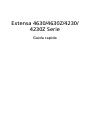 1
1
-
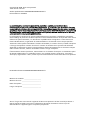 2
2
-
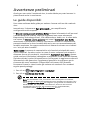 3
3
-
 4
4
-
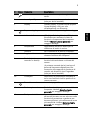 5
5
-
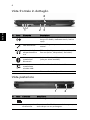 6
6
-
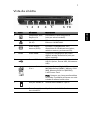 7
7
-
 8
8
-
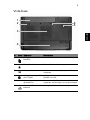 9
9
-
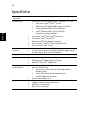 10
10
-
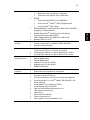 11
11
-
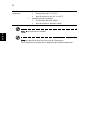 12
12
Acer Extensa 4230 Guida Rapida
- Tipo
- Guida Rapida
- Questo manuale è adatto anche per
Documenti correlati
-
Acer Extensa 5635 Guida Rapida
-
Acer Extensa 7630ZG Guida Rapida
-
Acer Aspire 5930Z Guida Rapida
-
Acer Aspire 6930G Guida Rapida
-
Acer TravelMate 4335 Guida Rapida
-
Acer TravelMate 7330 Guida Rapida
-
Acer Aspire 2930 Guida Rapida
-
Acer Aspire 5730 Guida Rapida
-
Acer Aspire 4937G Guida Rapida
-
Acer Aspire 7730Z Guida Rapida